根据您的设备类型(安卓手机、苹果手机、Windows系统笔记本等),选择对应的接入方法,具体操作如下。
一、安卓手机
1.打开手机无线WLAN设置,搜寻“eduroam”无线信号并点击“选择”
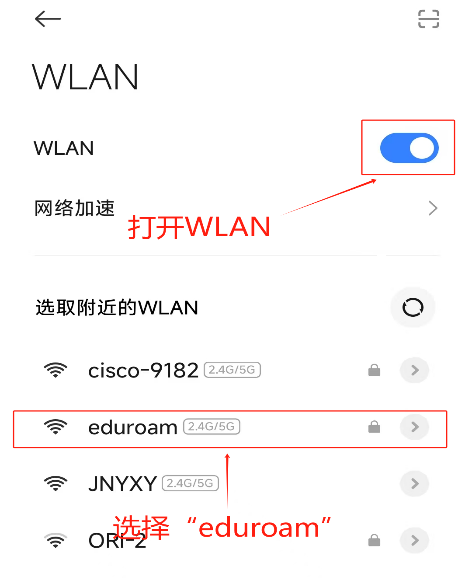
2.连接“eduroam”后会自动弹出页面,输入济宁医学院上网账号加后缀“@jnmc.edu.cn”和密码,连接成功即可上网。
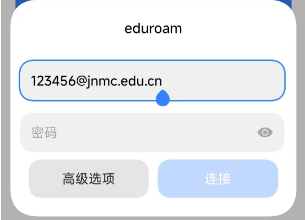
3.如果认证不成功,返回重新输入账号和密码,选择高级选项,将阶段2身份验证“MSCHAPV2”修改成“GTC”,选择连接即可。(匿名身份不用填写)
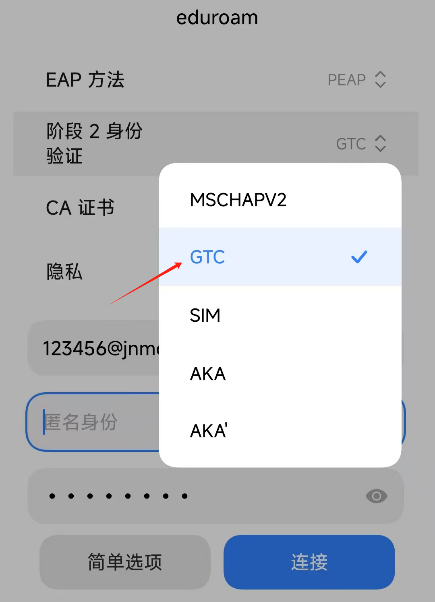
二、苹果手机
1.打开手机“设置/无线局域网”(WLAN),选择“eduroam”。
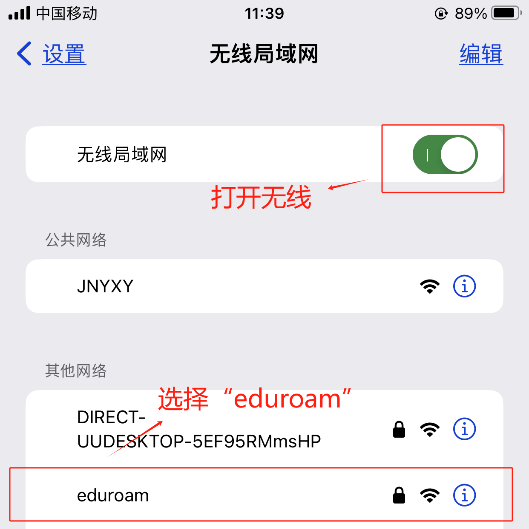
2.连接“eduroam”后会自动弹出页面,输入济宁医学院上网账号加后缀“@jnmc.edu.cn”和密码, 然后选择右上角“加入”,此时会显示认证服务器证书,点击右上角“信任”,连接成功即可上网。
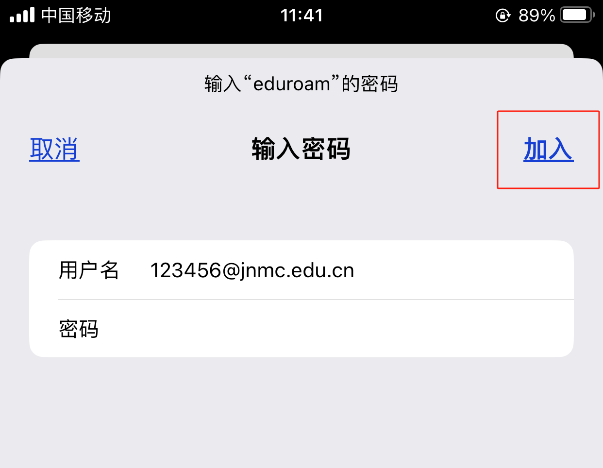
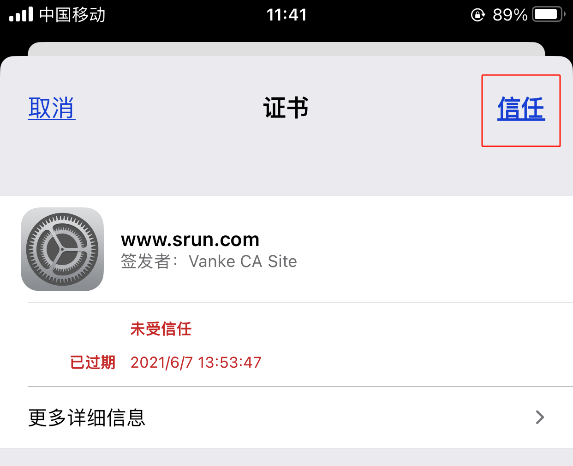
三、Windows 系统
Windows 需手动添加eduroam 连接。
1.右键点击桌面右下角的网络图标![]() ,点击出现菜单中的“打开网络和Internet设置”,
,点击出现菜单中的“打开网络和Internet设置”,
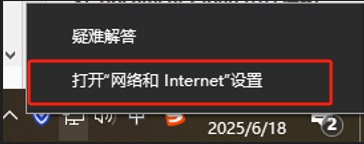
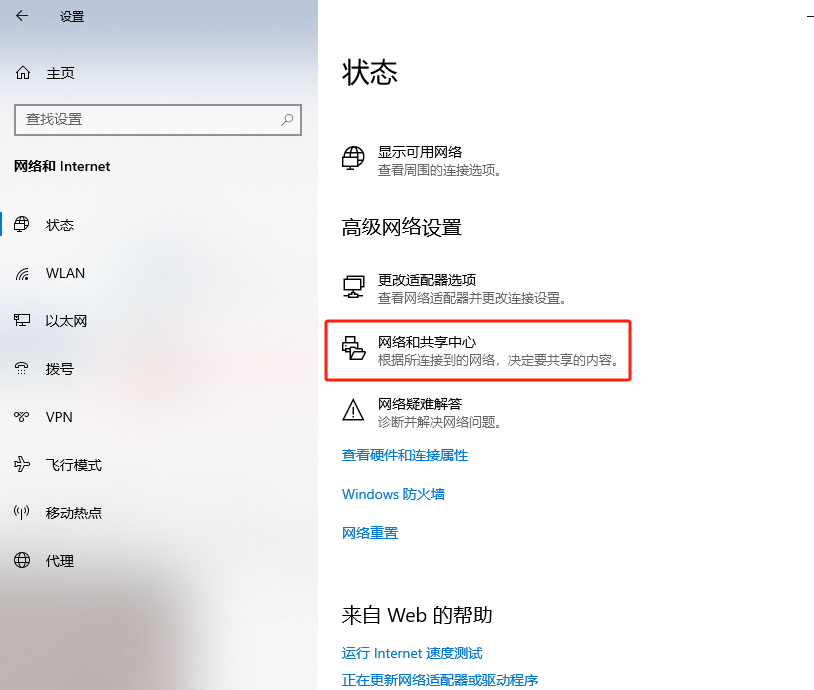
2.在新出现的窗口点击“设置新的连接或网络”、
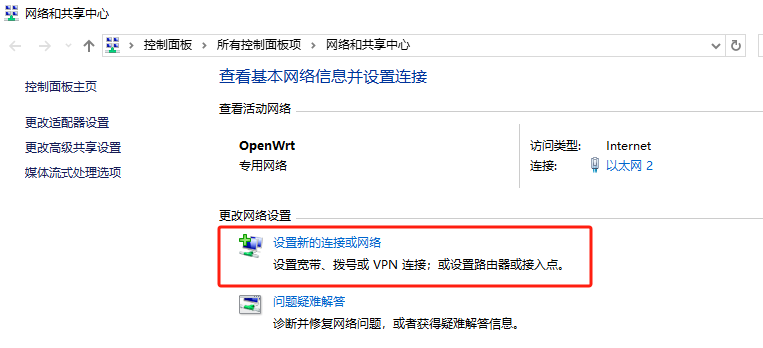
3.点击“手动连接到无线网络”,然后点击下方的“下一步”按钮
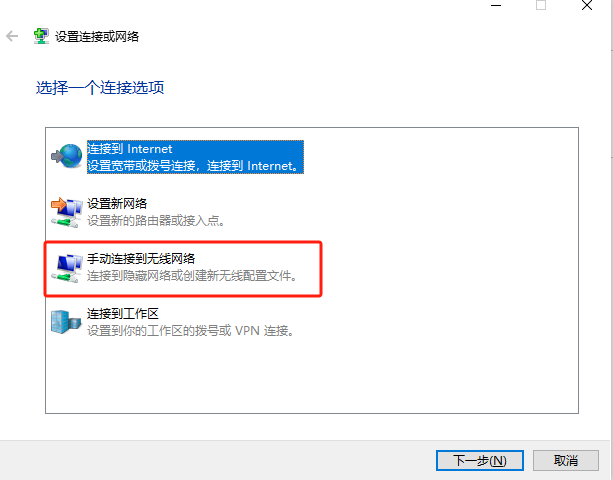
4.参照下图,输入网络名为“eduroam”,安全类型为“WPA2-企业”,然后点击下方的“下一步”按钮
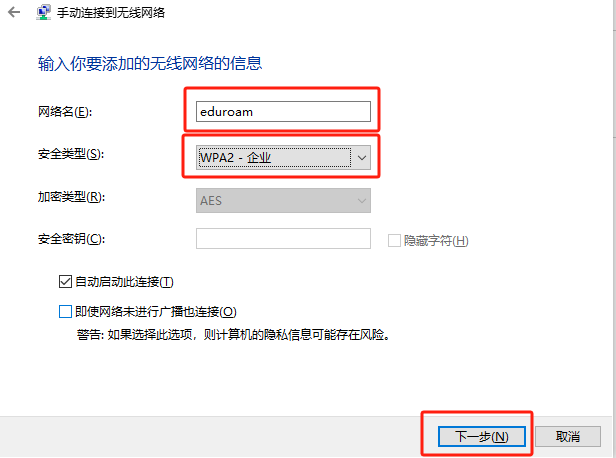
5.新出现的窗口显示“成功添加了eduroam”,点击“更改连接设置”
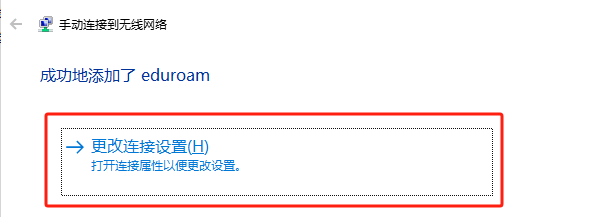
6.在新弹出的窗口上点击“安全”选项卡
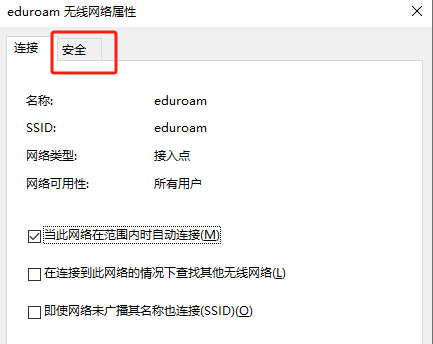
7.参照下图选择网络身份验证方法为“Microsoft 受保护的EAP(PEAP)”,然后点击右侧的“设置”按钮
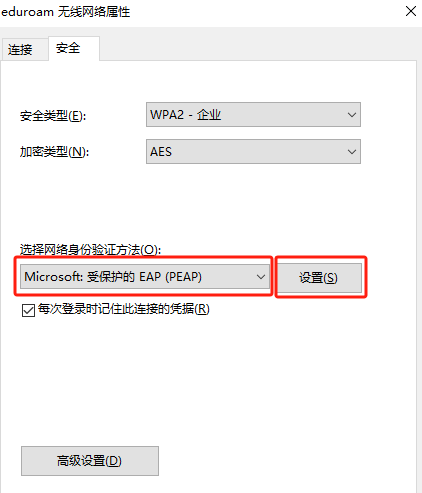
8.参照下图不勾选“通过验证证书来验证服务器的身份”,同时,选择身份认证方法为“安全密码(EAP-MSCHAP2)”,然后点击后侧的“配置”按钮
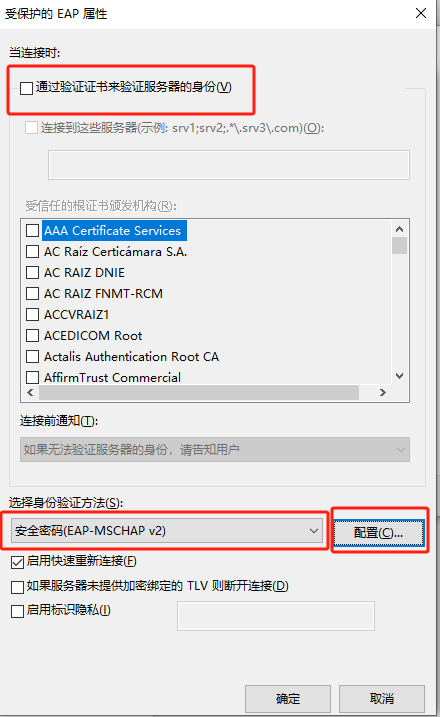
9.在弹出的窗口不勾选“自动使用Windows 登录名和密码(以及域,如果有的话)(A)”
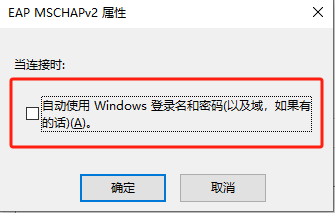
10.上图点击“确定”按钮后返回下面的窗口,然后点击“高级设置”
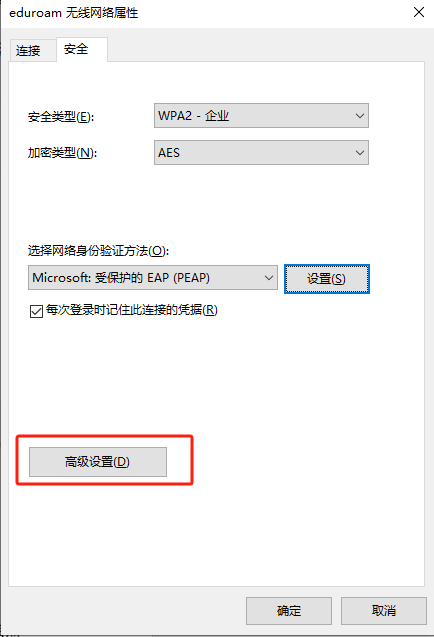
11.在弹出的窗口参照下图勾选“指定身份验证模式”,选择“用户身份认证”,最后点击 “确定”按钮,这样eduroam 无线网络就设置完毕。
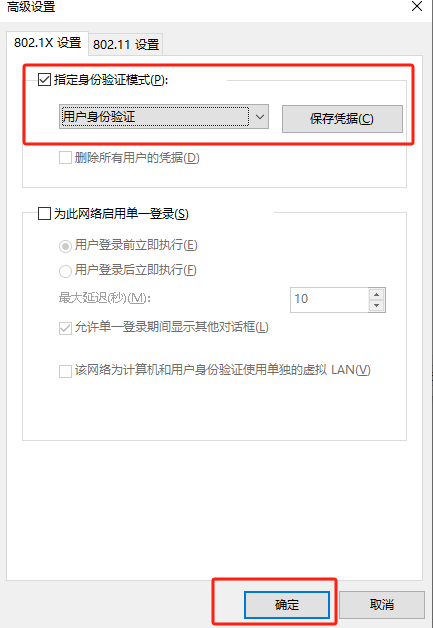
12.点击桌面右下角的网络图标![]() ,从出现的无线网络列表中选择eduroam 进行连接,会弹出用户名/密码认证窗口,输入您的用户名(注意需要加上@jnmc.edu.cn 后缀)和密码就可以登录。
,从出现的无线网络列表中选择eduroam 进行连接,会弹出用户名/密码认证窗口,输入您的用户名(注意需要加上@jnmc.edu.cn 后缀)和密码就可以登录。